作为一款优秀的手机输入法,华为手机输入法在华为手机用户中广受欢迎,对于许多用户来说,如何设置华为手机的输入法成为了一个常见的问题。在这篇文章中我们将为大家介绍华为手机输入法的设置教程,帮助大家快速地掌握如何设置华为手机输入法,让您的输入体验更加顺畅和便捷。无论是调整输入法的样式、设置快捷输入方式,还是个性化定制输入法,我们都将为您提供详细的指导,让您轻松掌握华为手机输入法的各种功能和设置方式。让我们一起来华为手机输入法的奥秘,提升您的手机输入体验吧!
华为手机输入法设置教程
具体方法:
1.这种设置一般都是在“设置”菜单里面,华为手机也不例外。我们先解锁桌面,找到“设置”。华为也可以下拉菜单,直接点击下拉菜单里面的设置。
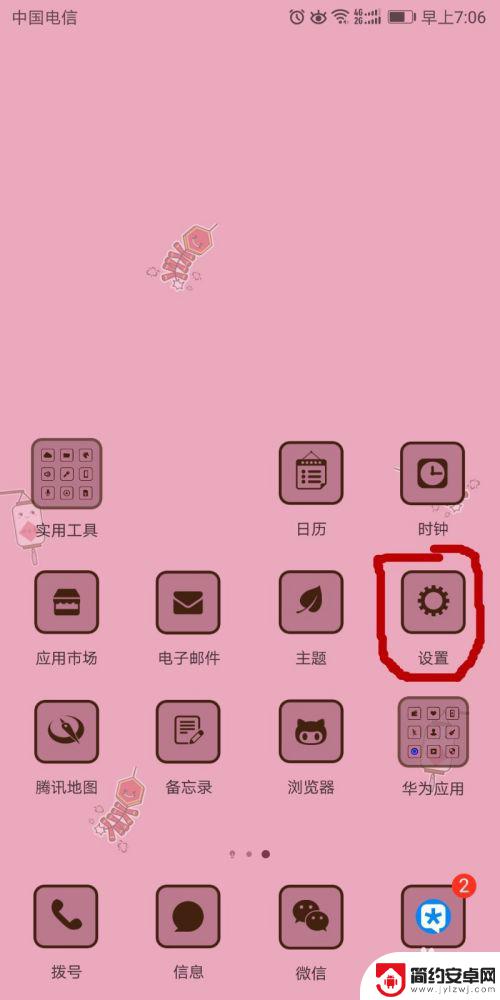
2.进入“设置”菜单里面,我们一直往下拉。找到“系统”,在下面就有关于输入法的提示。
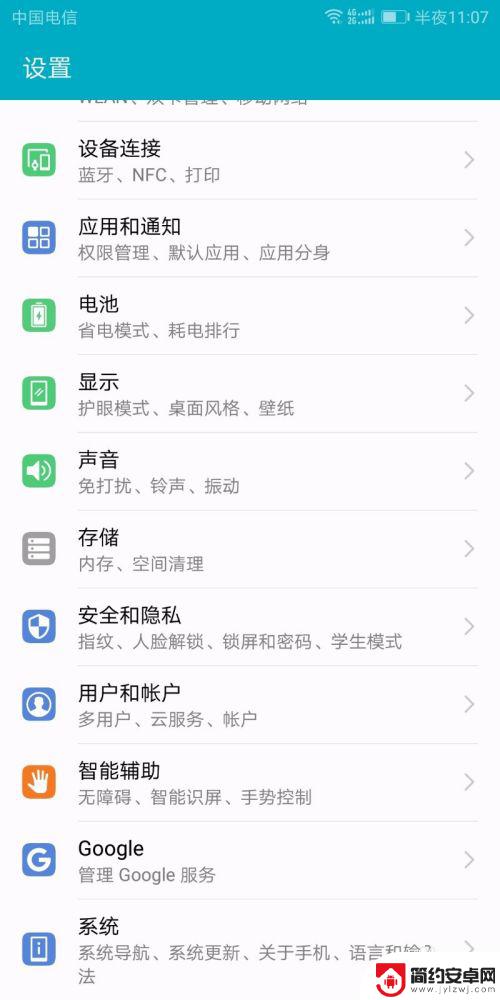
3.我们进入“系统”之后,就看到了“语言和输入法”,我们点击一下。然后就能看到默认的输入法是百度输入法华为版。
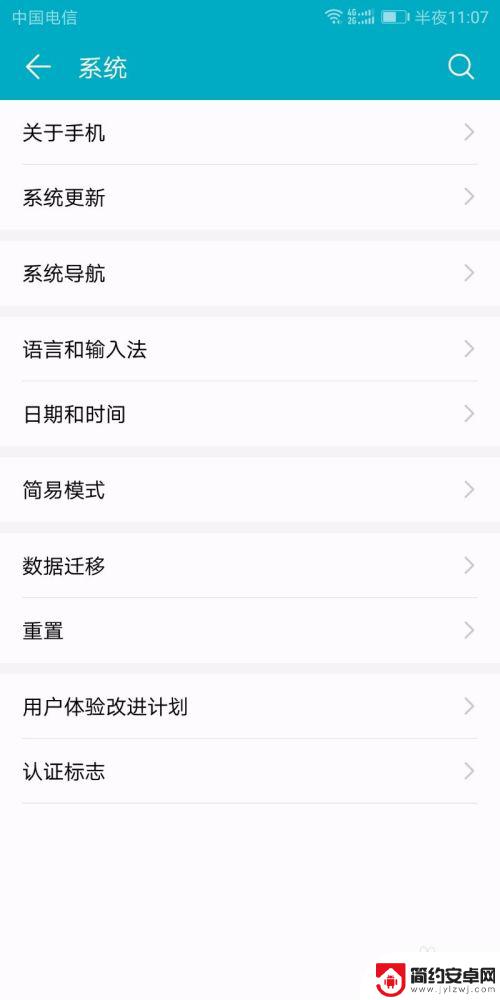
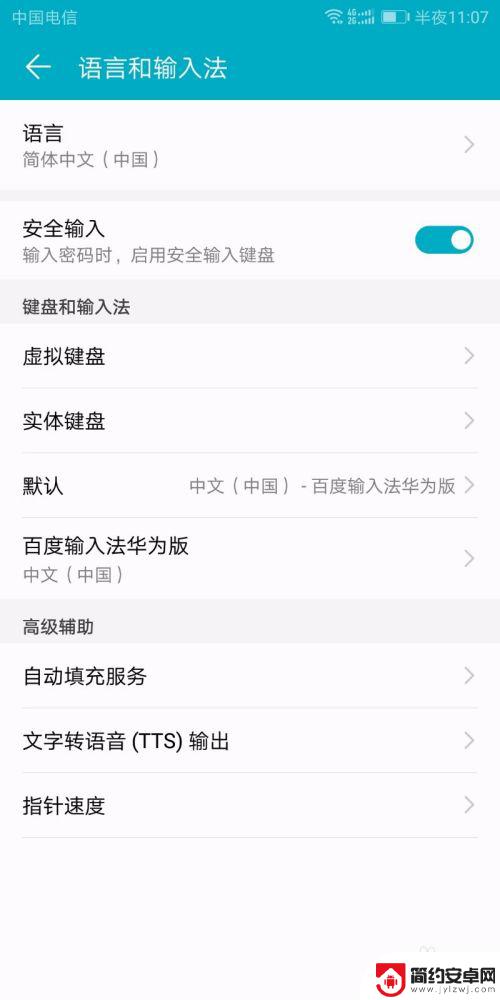
4.我们点击一下“默认”这个位置,就会出现“配置输入法”。我们点击进去之后,就能看到我还安装了一个搜狗输入法了。
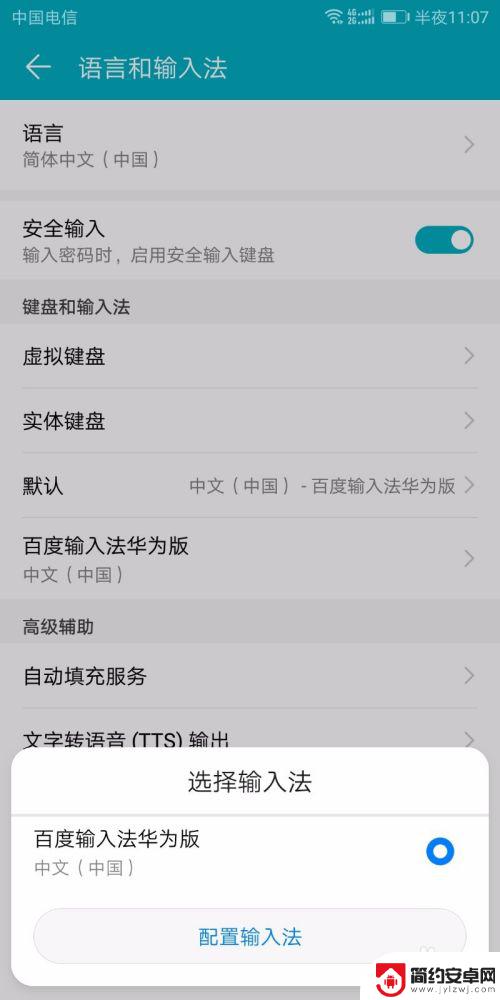
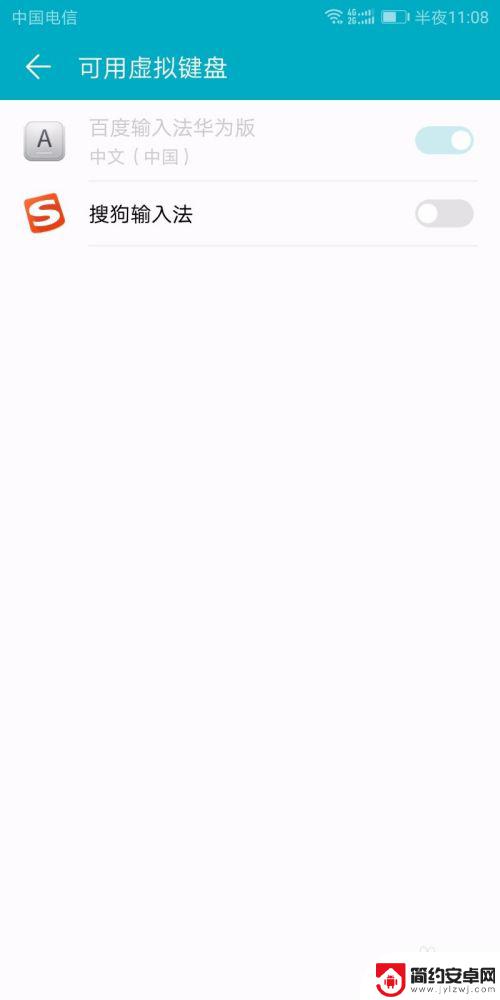
5.我想使用“搜狗输入法”,点击一下之后,就会有华为的隐私提示。我点击完“确认”,提示我需要重启才能启动搜狗输入法。
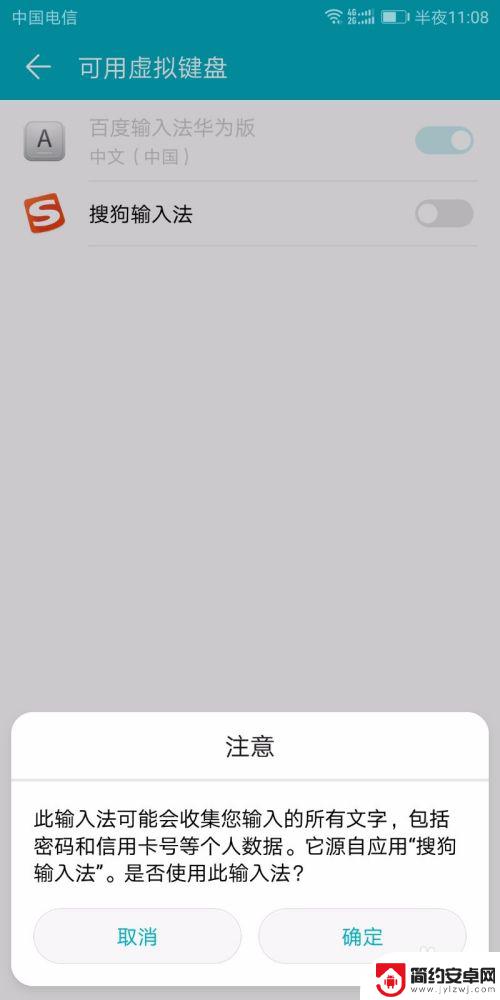
6.退出去,点击就可以看到,选择的默认输入法,已经变成百度和搜狗都有了。这样就可以了~
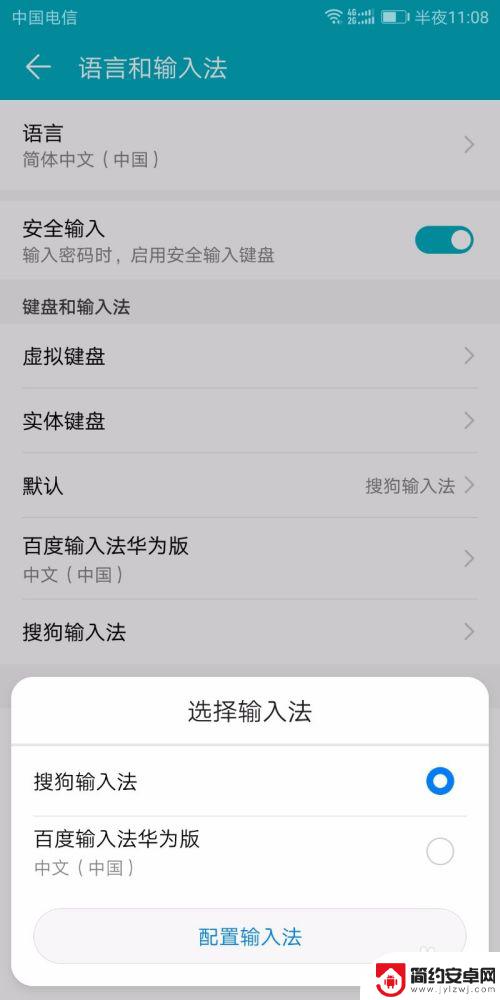
以上是关于如何设置华为手机的汉字输入法的全部内容,如果您遇到相同问题,可以参考本文中介绍的步骤进行修复,希望这对大家有所帮助。










